O této infekci
Google Membership Rewards Popup je podvod reklama, která se snaží přimět vás k poskytnutí vašich soukromých informací. Pokud se stále zobrazuje automaticky otevíraná okna, může být výsledek na infekci adware. Pokud jste narazili, jen jednou, může být hosting webové stránky, které jste navštívili, je. V každém případě je to falešný inzerát, který slibuje ceny Pokud dokončíte kvíz, ve kterém budete muset dát spoustu soukromých dat, která by se pravděpodobně pak používá pro podvod. 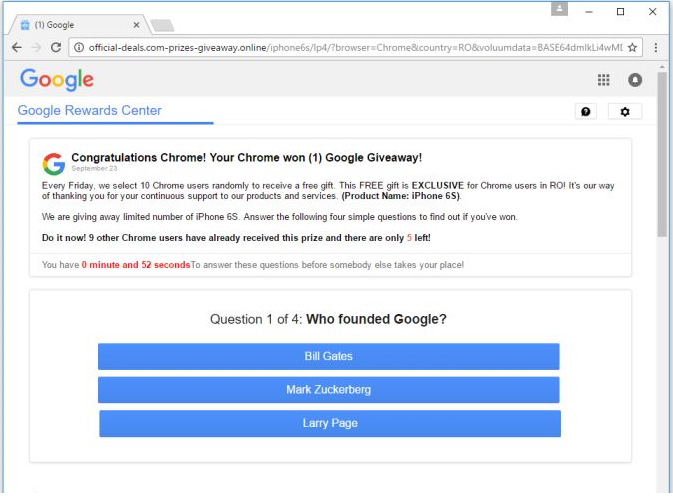 Google nikdy neuvádějte zdarma věci jen proto, že odpovíte na několik otázek. Ve skutečnosti jsou všechny tyto „Vyhráli jste“ pop-up podvody. Pokud je to způsobeno tím, adware, budete muset být více opatrní jak instalovat programy, protože adware byl připojen k jednomu a ani nevšiml. Když si všimnete, infekce, odstraňte Google Membership Rewards Popup adware.
Google nikdy neuvádějte zdarma věci jen proto, že odpovíte na několik otázek. Ve skutečnosti jsou všechny tyto „Vyhráli jste“ pop-up podvody. Pokud je to způsobeno tím, adware, budete muset být více opatrní jak instalovat programy, protože adware byl připojen k jednomu a ani nevšiml. Když si všimnete, infekce, odstraňte Google Membership Rewards Popup adware.
Proč se zobrazuje automaticky otevírané okno?
Pokud automaticky otevírané okno se objevil, když jste byli na návštěvě stinné stránky, to je pravděpodobně to, co ji způsobilo. Však Pokud jste jim neustále dostávají, adware může být důvodem. Adware je obvykle připojena k freeware jako zvláštní nabídku, a pokud nechcete to zaškrtnutí, bude povoleno zřídit vedle freeware. Nechcete-li tyto nežádoucí instalace, ujistěte se, že používáte Upřesnit nebo vlastní nastavení při instalaci freeware. Toto nastavení se zobrazí, pokud byly přidány položky, a pokud byly, budete mít možnost zrušit jejich výběr. Pokud je to opravdu infekce, je třeba odstranit Google Membership Rewards Popup adware aby reklamy zmizí.
Inzerát bude automaticky otevírané okno náhle, obvykle na Google Chrome a informovat vás, že jste údajně vyhrál Google dárek. Tvrdí, že si pravidelně vybírá vítěze odměna uživatelům za stálou podporu. Zatímco reklama může zobrazit legitimní na první, zkušenější uživatelé si uvědomí, že Google není rozdávat dárky zdarma. Je to podvod, jen se snaží získat vaše soukromá data. Když souhlasíte s tím, že přijmout dar, bude vyzváni k zadání váš domov a e-mailové adresy, telefonní číslo, jméno a příjmení, atd. Pokud předkládáte tyto informace, v blízké budoucnosti očekávejte nějaký pokus o podvod. Nikdy byste měli poskytnout jakékoli informace o sobě vyzvání automaticky otevírané okno nebo ad. A v každém případě, pozor na to, kdo dostane vaše informace, protože to by mohlo být použito proti vám. Ujistěte se, že co nejdříve odinstalovat Google Membership Rewards Popup adware a neposkytujte své soukromé údaje.
odstranění Google Membership Rewards Popup
Ručně i automaticky, můžete odstranit Google Membership Rewards Popup adware. Šikmý obstarejte si anti-spyware software, prohledá váš počítač a odstranit Google Membership Rewards Popup. Ruční Google Membership Rewards Popup odstranění znamená, budete muset najít a odinstalovat Google Membership Rewards Popup adware sami, což může chvíli trvat.
Offers
Stáhnout nástroj pro odstraněníto scan for Google Membership Rewards PopupUse our recommended removal tool to scan for Google Membership Rewards Popup. Trial version of provides detection of computer threats like Google Membership Rewards Popup and assists in its removal for FREE. You can delete detected registry entries, files and processes yourself or purchase a full version.
More information about SpyWarrior and Uninstall Instructions. Please review SpyWarrior EULA and Privacy Policy. SpyWarrior scanner is free. If it detects a malware, purchase its full version to remove it.

WiperSoft prošli detaily WiperSoft je bezpečnostní nástroj, který poskytuje zabezpečení před potenciálními hrozbami v reálném čase. Dnes mnoho uživatelů mají tendenci svobodného soft ...
Stáhnout|více


Je MacKeeper virus?MacKeeper není virus, ani je to podvod. Sice existují různé názory o programu na internetu, spousta lidí, kteří tak notoricky nenávidí program nikdy nepoužíval a jsou je ...
Stáhnout|více


Tvůrci MalwareBytes anti-malware nebyly sice v tomto podnikání na dlouhou dobu, dělají si to s jejich nadšení přístupem. Statistika z takových webových stránek jako CNET ukazuje, že tento ...
Stáhnout|více
Quick Menu
krok 1. Odinstalujte Google Membership Rewards Popup a související programy.
Odstranit Google Membership Rewards Popup ze Windows 8
Klepněte pravým tlačítkem v levém dolním rohu obrazovky. Jakmile objeví Menu rychlý přístup, zvolit vybrat ovládací Panel programy a funkce a vyberte odinstalovat software.


Z Windows 7 odinstalovat Google Membership Rewards Popup
Klepněte na tlačítko Start → Control Panel → Programs and Features → Uninstall a program.


Odstranit Google Membership Rewards Popup ze systému Windows XP
Klepněte na tlačítko Start → Settings → Control Panel. Vyhledejte a klepněte na tlačítko → Add or Remove Programs.


Odstranit Google Membership Rewards Popup z Mac OS X
Klepněte na tlačítko Go tlačítko v horní levé části obrazovky a vyberte aplikace. Vyberte složku aplikace a Hledat Google Membership Rewards Popup nebo jiný software pro podezřelé. Nyní klikněte pravým tlačítkem myši na každé takové položky a vyberte možnost přesunout do koše, a pak klepněte na ikonu koše a vyberte vyprázdnit koš.


krok 2. Odstranit Google Membership Rewards Popup z vašeho prohlížeče
Ukončit nežádoucí rozšíření z aplikace Internet Explorer
- Klepněte na ikonu ozubeného kola a jít na spravovat doplňky.


- Vyberte panely nástrojů a rozšíření a eliminovat všechny podezřelé položky (s výjimkou Microsoft, Yahoo, Google, Oracle nebo Adobe)


- Ponechejte okno.
Změnit domovskou stránku aplikace Internet Explorer, pokud byl pozměněn virem:
- Klepněte na ikonu ozubeného kola (menu) v pravém horním rohu vašeho prohlížeče a klepněte na příkaz Možnosti Internetu.


- V obecné kartu odstranit škodlivé adresy URL a zadejte název vhodné domény. Klepněte na tlačítko použít uložte změny.


Váš prohlížeč nastavit tak
- Klepněte na ikonu ozubeného kola a přesunout na Možnosti Internetu.


- Otevřete kartu Upřesnit a stiskněte tlačítko obnovit


- Zvolte Odstranit osobní nastavení a vyberte obnovit jeden víc času.


- Klepněte na tlačítko Zavřít a nechat váš prohlížeč.


- Pokud jste nebyli schopni obnovit vašeho prohlížeče, používají renomované anti-malware a prohledat celý počítač s ním.
Smazat Google Membership Rewards Popup z Google Chrome
- Přístup k menu (pravém horním rohu okna) a vyberte nastavení.


- Vyberte rozšíření.


- Eliminovat podezřelé rozšíření ze seznamu klepnutím na tlačítko koše vedle nich.


- Pokud si nejste jisti, které přípony odstranit, můžete je dočasně zakázat.


Obnovit domovskou stránku a výchozí vyhledávač Google Chrome, pokud byl únosce virem
- Stiskněte tlačítko na ikonu nabídky a klepněte na tlačítko nastavení.


- Podívejte se na "Otevření konkrétní stránku" nebo "Nastavit stránky" pod "k zakládání" možnost a klepněte na nastavení stránky.


- V jiném okně Odstranit škodlivý vyhledávací stránky a zadejte ten, který chcete použít jako domovskou stránku.


- V části hledání vyberte spravovat vyhledávače. Když ve vyhledávačích..., odeberte škodlivý hledání webů. Doporučujeme nechávat jen Google, nebo vaše upřednostňované Vyhledávací název.




Váš prohlížeč nastavit tak
- Pokud prohlížeč stále nefunguje požadovaným způsobem, můžete obnovit jeho nastavení.
- Otevřete menu a přejděte na nastavení.


- Stiskněte tlačítko Reset na konci stránky.


- Klepnutím na tlačítko Obnovit ještě jednou v poli potvrzení.


- Pokud nemůžete obnovit nastavení, koupit legitimní anti-malware a prohledání počítače.
Odstranit Google Membership Rewards Popup z Mozilla Firefox
- V pravém horním rohu obrazovky stiskněte menu a zvolte doplňky (nebo klepněte na tlačítko Ctrl + Shift + A současně).


- Přesunout do seznamu rozšíření a doplňky a odinstalovat všechny podezřelé a neznámé položky.


Změnit domovskou stránku Mozilla Firefox, pokud byl pozměněn virem:
- Klepněte v nabídce (pravém horním rohu), vyberte možnosti.


- Na kartě Obecné odstranit škodlivé adresy URL a zadejte vhodnější webové stránky nebo klepněte na tlačítko Obnovit výchozí.


- Klepnutím na tlačítko OK uložte změny.
Váš prohlížeč nastavit tak
- Otevřete nabídku a klepněte na tlačítko Nápověda.


- Vyberte informace o odstraňování potíží.


- Tisk aktualizace Firefoxu.


- V dialogovém okně potvrzení klepněte na tlačítko Aktualizovat Firefox ještě jednou.


- Pokud nejste schopni obnovit Mozilla Firefox, Prohledejte celý počítač s důvěryhodné anti-malware.
Odinstalovat Google Membership Rewards Popup ze Safari (Mac OS X)
- Přístup k menu.
- Vyberte předvolby.


- Přejděte na kartu rozšíření.


- Klepněte na tlačítko Odinstalovat vedle nežádoucích Google Membership Rewards Popup a zbavit se všech ostatních neznámých položek stejně. Pokud si nejste jisti, zda je rozšíření spolehlivé, nebo ne, jednoduše zrušte zaškrtnutí políčka Povolit pro dočasně zakázat.
- Restartujte Safari.
Váš prohlížeč nastavit tak
- Klepněte na ikonu nabídky a zvolte Obnovit Safari.


- Vyberte možnosti, které chcete obnovit (často všechny z nich jsou vybrána) a stiskněte tlačítko Reset.


- Pokud nemůžete obnovit prohlížeč, prohledejte celou PC s autentickou malware odebrání softwaru.
Site Disclaimer
2-remove-virus.com is not sponsored, owned, affiliated, or linked to malware developers or distributors that are referenced in this article. The article does not promote or endorse any type of malware. We aim at providing useful information that will help computer users to detect and eliminate the unwanted malicious programs from their computers. This can be done manually by following the instructions presented in the article or automatically by implementing the suggested anti-malware tools.
The article is only meant to be used for educational purposes. If you follow the instructions given in the article, you agree to be contracted by the disclaimer. We do not guarantee that the artcile will present you with a solution that removes the malign threats completely. Malware changes constantly, which is why, in some cases, it may be difficult to clean the computer fully by using only the manual removal instructions.
